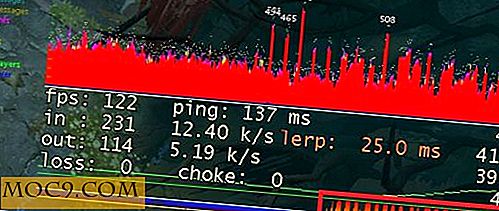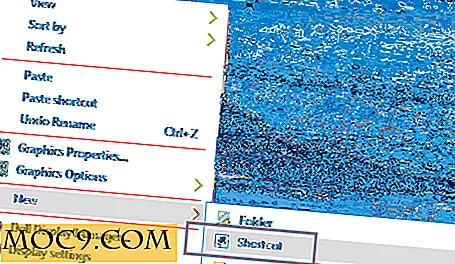Ställ in BitLocker-kryptering till AES 256-bitars i Windows 8
Windows BitLocker är ett krypteringsprogram som introduceras av Microsoft i Windows Vista för att skydda dina data mot att be ögon och hackare. Med BitLocker kan du kryptera hela enheter med en stark krypteringsalgoritm. Bortsett från att skydda dina data kan BitLocker också förhindra obehöriga förändringar på systemnivå vilket gör det till ett bra försvar mot malware. BitLocker-drivkrypteringsprogrammet använder en krypteringsalgoritm som heter AES (Advanced Encryption Standard) för att kryptera hela din enhet. Som standard är BitLocker inställd att använda AES 128-bitars kryptering. Om du vill kan du ställa in eller ändra BitLocker-kryptering för att använda den starkare AES 256-bitars algoritmen för att skydda din hårddiskdata från att bli hackad.
Kontrollera nuvarande bitlockerkrypteringsmetod
Innan du gör någonting kan du kontrollera den aktuella krypteringsmetoden som används av BitLocker och se om den kör AES 128-bitars eller 256-bitars kryptering. Tryck "Win + X" och välj "Command Prompt (admin)" för att öppna kommandotolken med administrativa rättigheter.

Ange nu följande kommando och tryck på Enter-knappen.
manage-bde-status
Om det finns några BitLocker-krypterade enheter, listar Windows alla dem. I de angivna detaljerna kommer du att se krypteringsmetoden som används (AES 128-bit eller AES 256-bit) bredvid "Krypteringsmetod".

Om du ser krypteringsmetoden som AES 128-bitar kan du fortsätta att ändra krypteringsmetoden till AES 256-bit.
Ändra kryptering från AES 128-bit till 256-bit
Om du vill konvertera Bitlocker för att använda AES 256-bitars kryptering måste vi redigera gruppens policyinställningar. Tryck på "Vinn + R", skriv gpedit.msc och tryck på enter-knappen.

Ovanstående åtgärd öppnar Windows lokala grupppolicy editor. Här i den vänstra rutan, navigera till "Datorkonfiguration -> Administrative mallar -> Windows-komponenter" och välj sedan "BitLocker Drive Encryption".

Nu i den högra rutan dubbelklickar du på "Välj drivkrypteringsmetod och krypteringsstyrka". Den här åtgärden öppnar fönstret för krypteringsmetodinställningar, väljer radioboxen "Aktivera" och väljer "AES 256-bit" från rullgardinsmenyn under krypteringsmetoden.

När du är klar med ändringarna klickar du på Apply och Ok för att spara ändringarna. Från denna punkt kommer BitLocker att använda AES 256-bitars krypteringsmetod för att kryptera dina nya volymer.
Om du redan har krypterat en enhet med AES 128-bitars kryptering, är det inte enkelt att konvertera den här enheten till AES 256-bitars. Det enda du kan göra är att dekryptera och återkryptera enheten igen.
Sist men inte minst, lagra alltid dina återställningsnycklar på ett säkert ställe. Om du glömt eller förlorat ditt BitLocker-lösenord är det nästan omöjligt att återställa data i den krypterade enheten.
Vill du helst att BitLocker börjar med AES 256-bitars krypteringsmetod som standard, eller tycker du att AES 128-bitars kryptering är tillräcklig för dig? Låt oss veta i kommentarerna nedan.




![Genius Rescue Cloud Backup: Lifetime Subscription [MTE-erbjudanden]](http://moc9.com/img/mtedeals-012516-genius-rescue.jpg)